 زهرا دوستی نسب
زهرا دوستی نسب

گوشی موبایل یکی از وسایلی است که هر روز با آن سروکار داریم؛ بنابراین ممکن است محیط آن پس از مدتی برایمان تکراری و خستهکننده شود. شرکتهای سازنده گوشی همراه از جمله سامسونگ، برای حل این مشکل رابطکاربریهایی با قابلیت شخصی سازی برای محصولات خود در نظر گرفتهاند. یکی از کارهایی که میتوانید برای شخصی سازی رابط کاربری گوشی خود انجام دهید، تغییر فونت است. در این مقاله همراه دارا کالا باشید؛ تا روشهایی که میتوانید فونت گوشی سامسونگ خود را تغییر دهید به شما آموزش دهیم.
شرکت سامسونگ، به صورت پیشفرض چند فونت مختلف در اختیار شما قرار میدهد؛ و شما میتوانید یکی از آنها را انتخاب کنید. درکل به دو روش میتوانید فونت فارسی گوشی سامسونگ خود را تغییر دهید: روش اول استفاده از بخش تنظیمات گوشی است؛ که به صورت مستقیم میتوانید فونت گوشی خود را تغییر دهید. روش دوم به کمک نصب برنامههای جانبی است؛ که فونتهای متنوعی در اختیار شما قرار میدهند. در ادامه هر دو روش را بررسی خواهیم کرد.
تغییر فونت گوشی سامسونگ از طریق تنظیمات گوشی، سادهترین روشی است که بدون نیاز به هیچ برنامهای میتوانید فونت گوشی خود را تغییر دهید. برای تغییر فونت از طریق تنظیمات گوشی، فقط کافیست مراحل سادهی زیر را انجام دهید:
1) ابتدا وارد تنظیمات (Settings) گوشی شوید.
2) گزینه نمایشگر یا Display را انتخاب کنید.
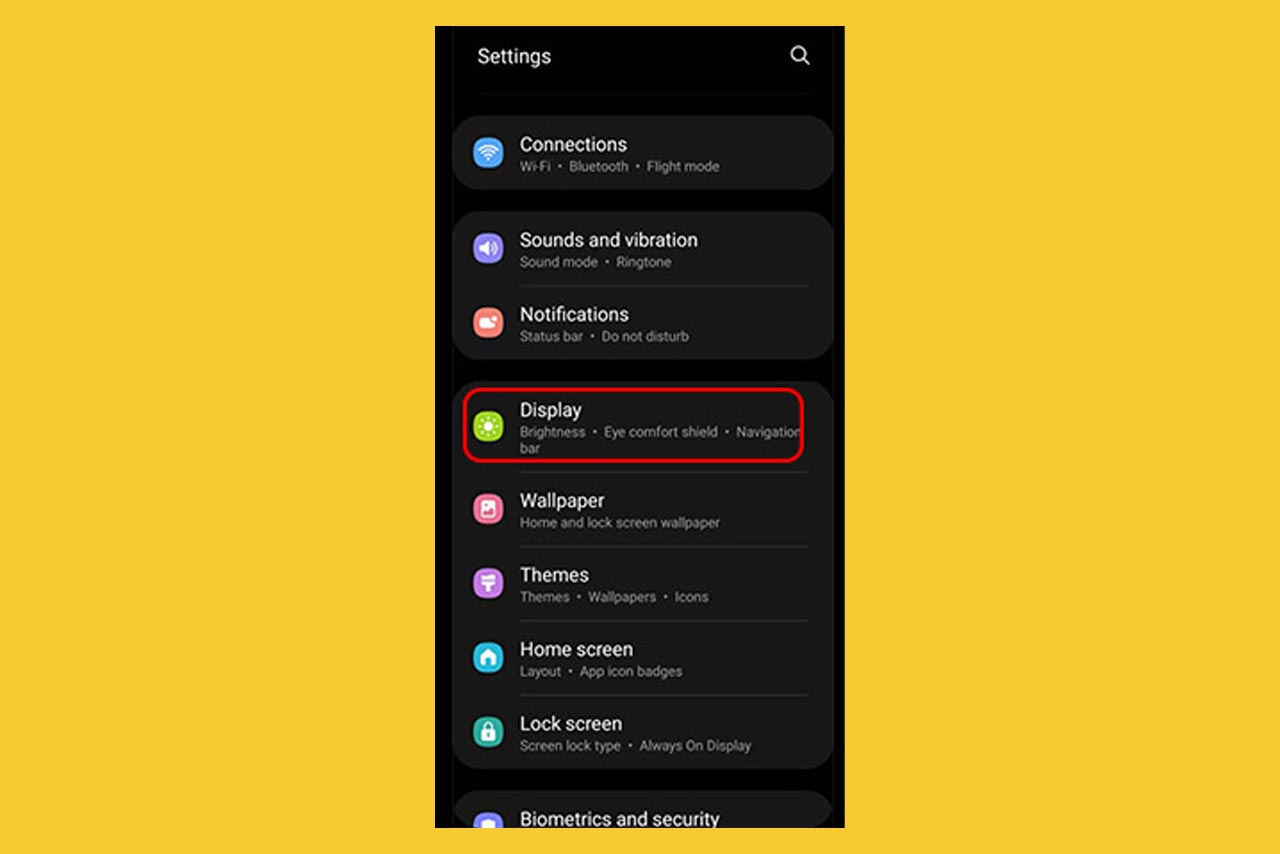
3) گزینه Font style and size یا سبک و اندازهی فونت را انتخاب کنید.
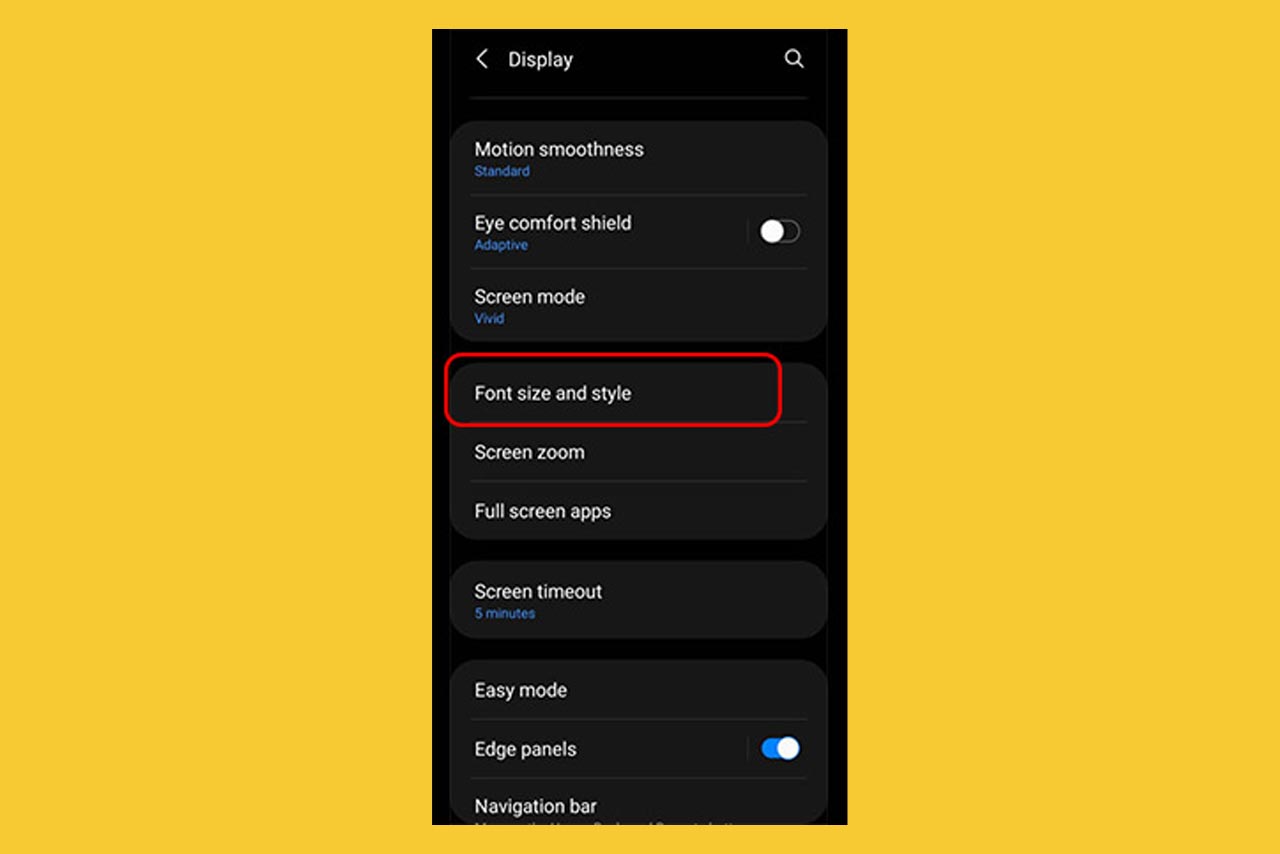
4) اکنون روی font style یا سبک فونت ضربه بزنید.
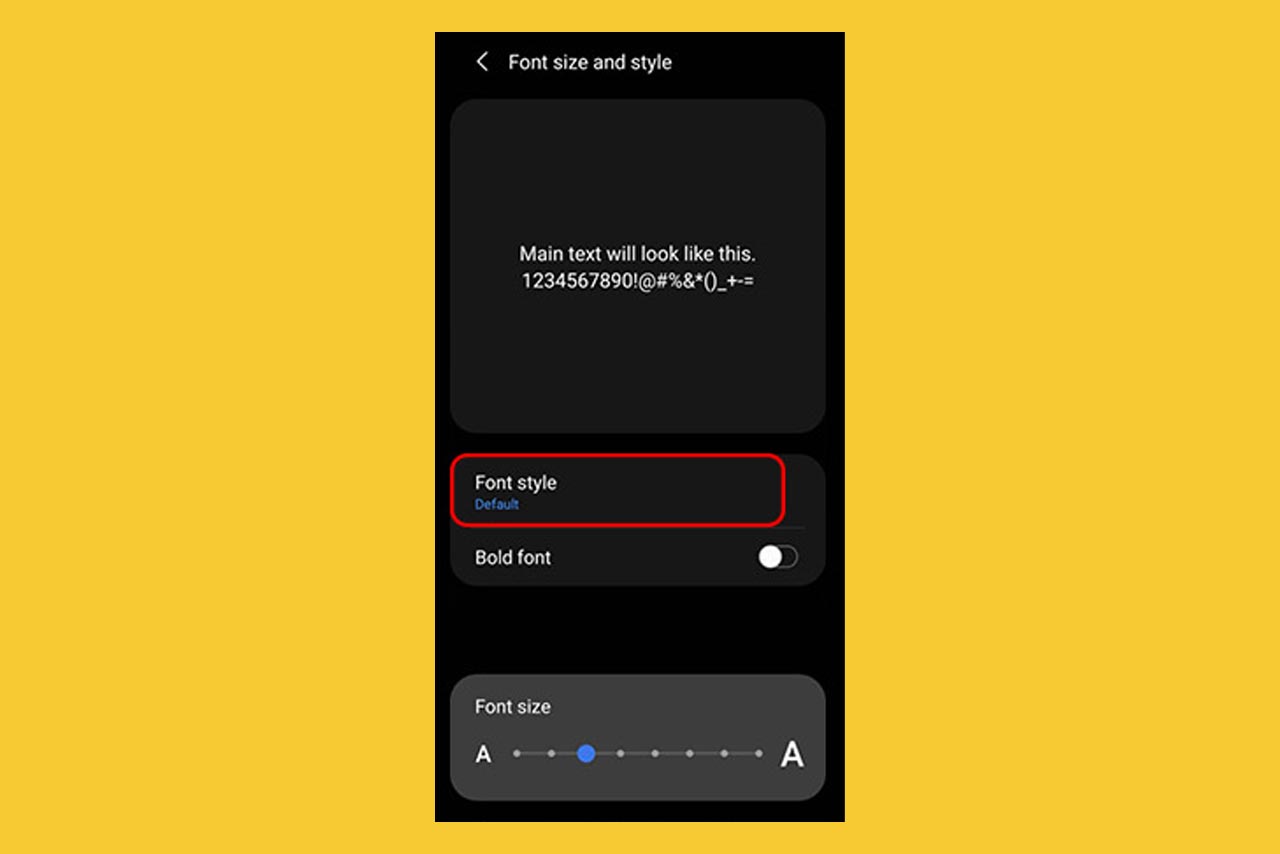
در این بخش چند فونت مشاهده میکنید که می توانید یکی از آنها را انتخاب کنید. علاوه براین سامسونگ امکان دانلود چند فونت جدید را هم برای شما فراهم کرده است؛ برای استفاده از آنها لازم است گزینهی دانلود فونتها یا Download fonts را انتخاب کرده تا وارد Galaxy store شوید. اکنون میتوانید فایلهای دلخواهتان را دانلود کرده و روی گوشی اعمال کنید. پس از انتخاب شما، فونت موردنظرتان روی تمام بخشهای گوشی اعمال خواهد شد.
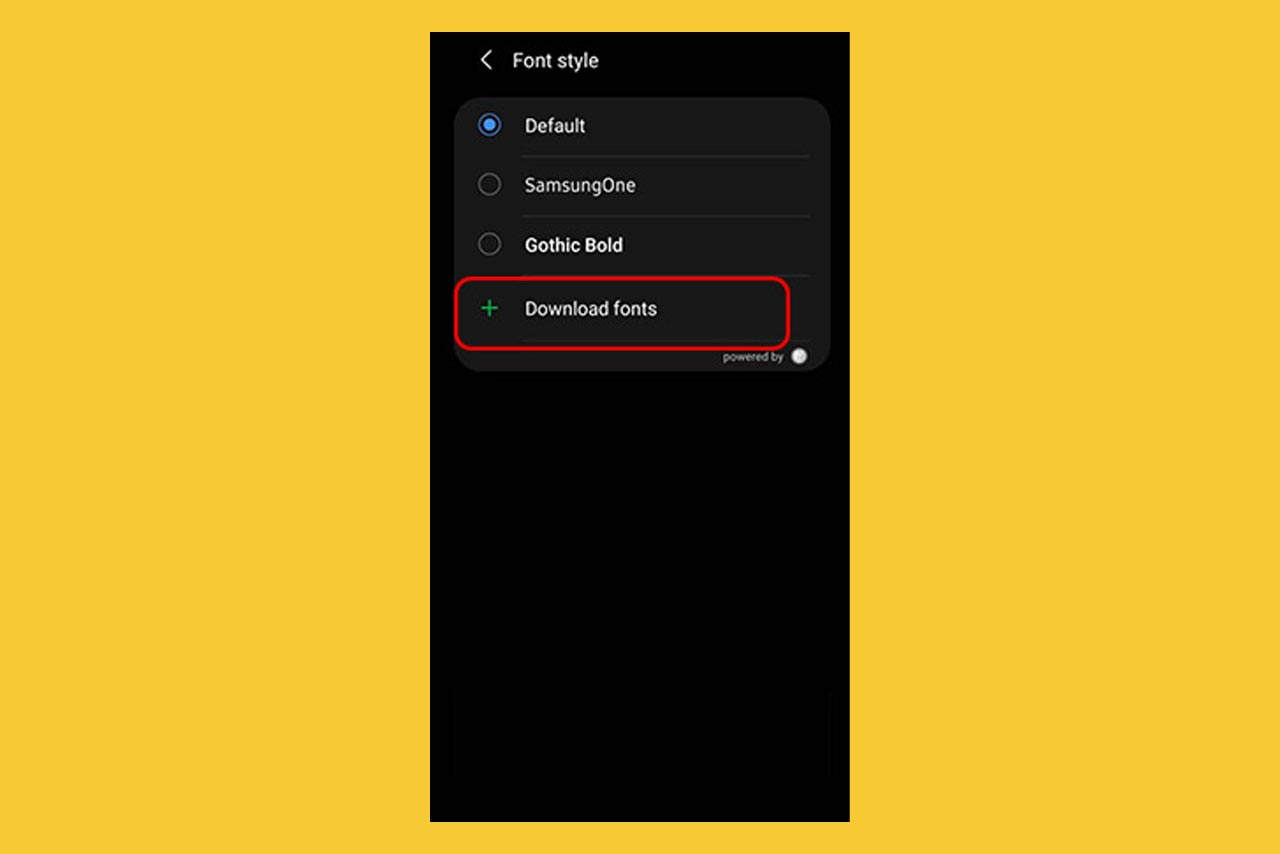
همچنین درصورتی که سبک فونت فعلی گوشی خود را میپسندید و فقط با ریز یا درشت بودن آن مشکل دارید؛ میتوانید از طریق گزینه Font size سایز فونت گوشی خود را تغییر دهید.
اپلیکیشن zFont 3 یکی از بهترین برنامههای تغییر فونت است؛ که به شما در انتخاب فونت دلخواهتان کمک میکند. فقط کافیست برنامه zFont 3 را دانلود و اجرا کرده، سپس مراحل زیر را انجام دهید:
- وارد صفحهی Home برنامه شوید؛ و اگر از قبل فونتی دانلود کردهاید، روی گزینهی Downloads ضربه بزنید.
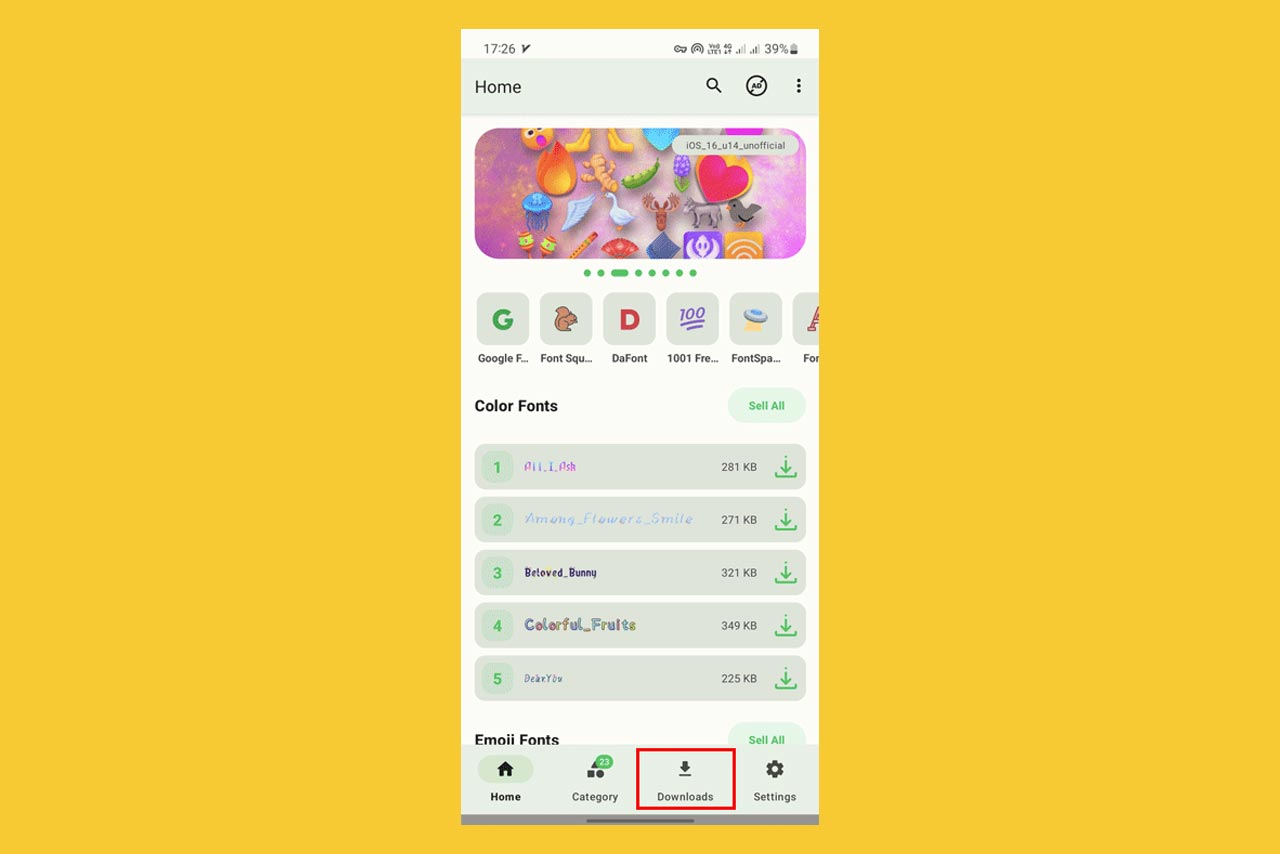
- روی علامت + ضربه بزنید و با انتخاب گزینهی Pick File فونت دانلودشده را از حافظهی دستگاه انتخاب کرده و گزینه Apply را بزنید.
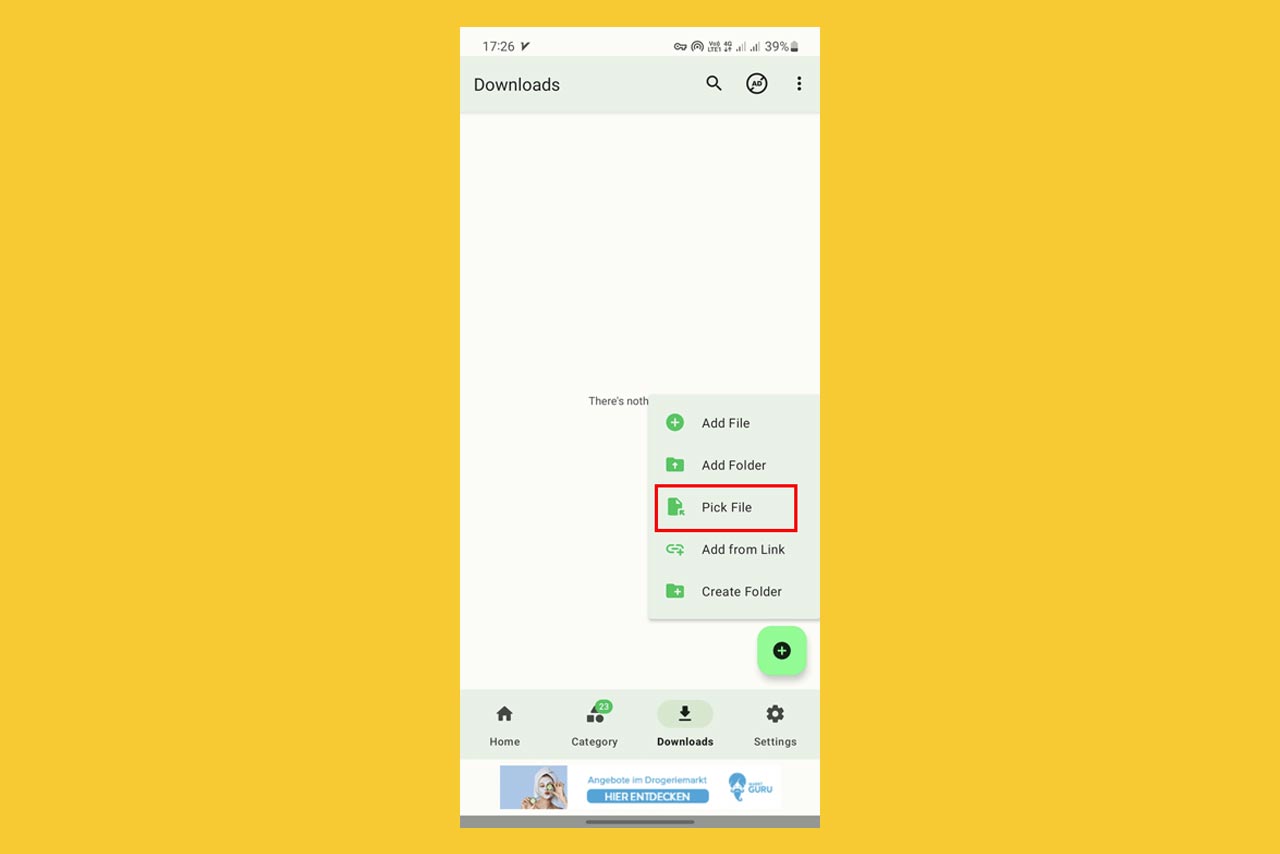
- سپس گزینه One UI #All را انتخاب کنید.
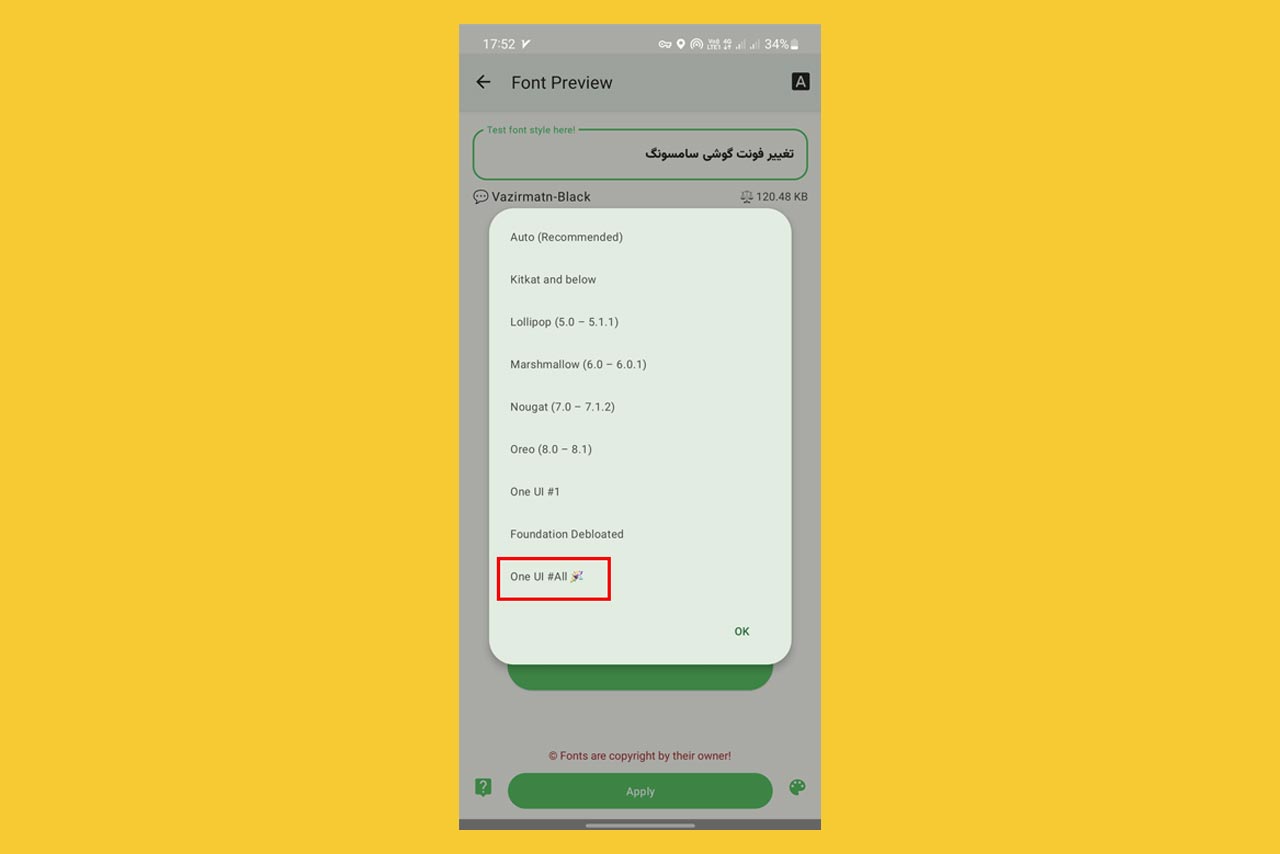
- از بین سهفونت نشان دادهشده، یکی را انتخاب کنید و سپس روی Build ضربه بزنید.
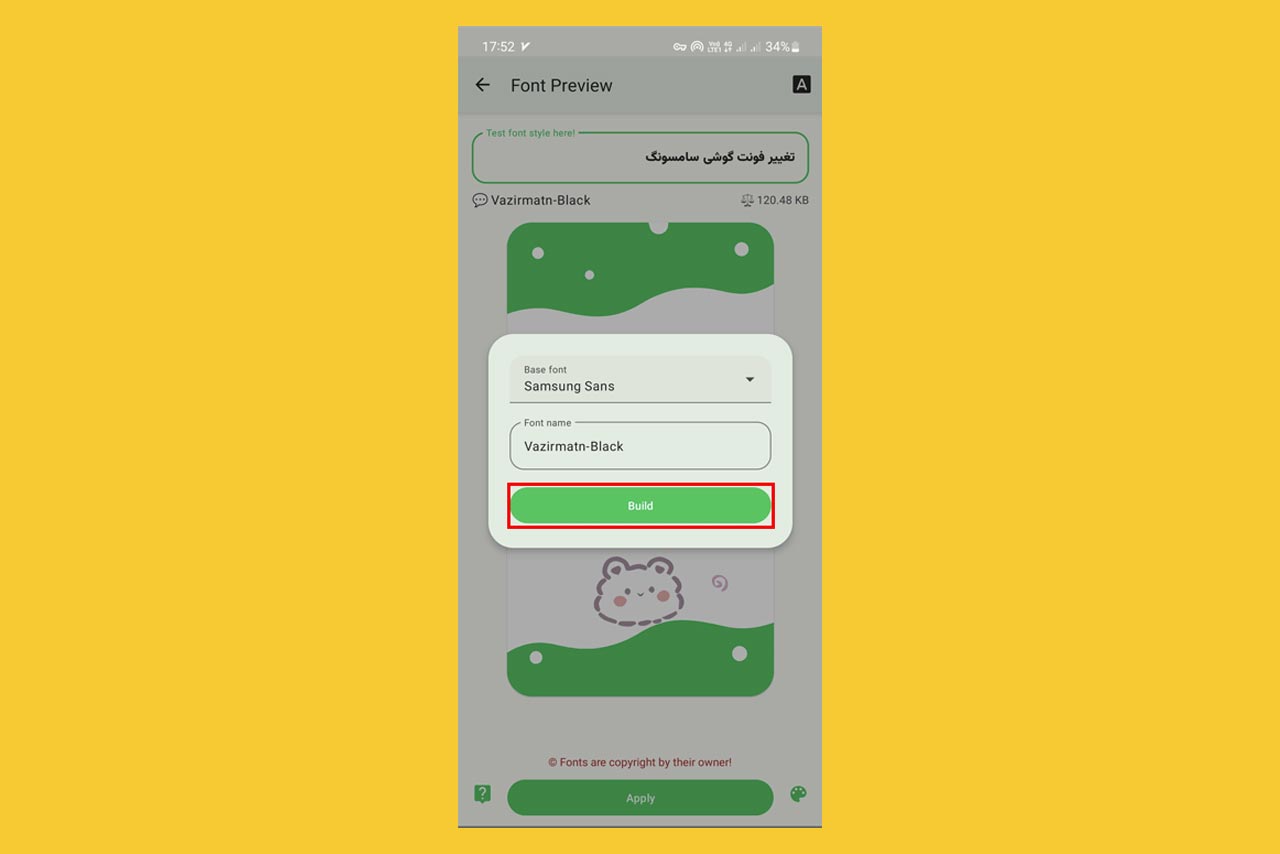
- اکنون باید هشت پیشنیاز برنامه را انجام دهید تا فونت موردنظر روی گوشی شما اعمال شود.
1) گزینه (font name)Install را انتخاب کنید؛ ممکن است بهجای فونت SamsungSans گزینه دیگری نمایش داده شود. از شما خواسته میشود برنامهی zFile Manager را نصب کنید.
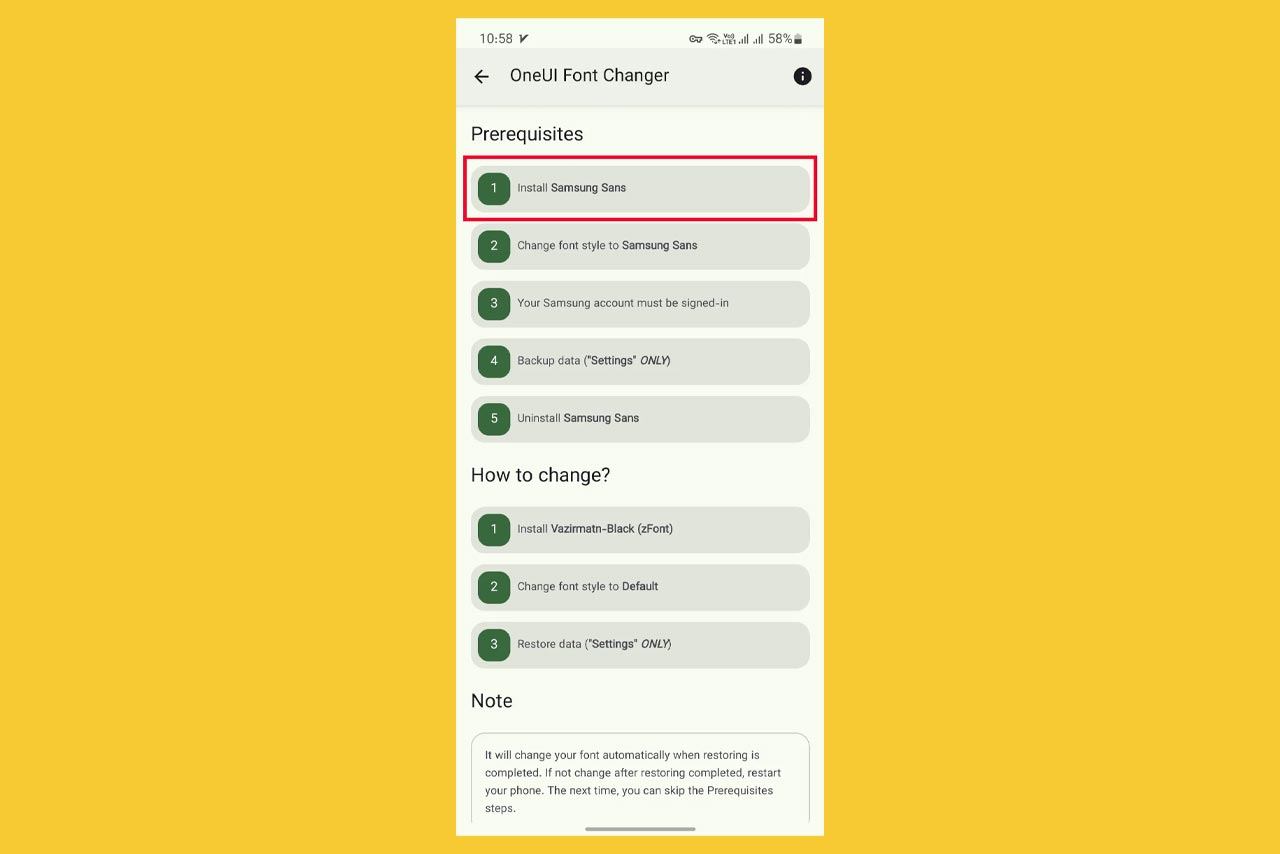
2) با ضربه روی گزینه Change the font to Font Name در فهرست فونتهای گوشی، فونتی که برنامه میگوید را به عنوان فونت فعلی انتخاب کنید.
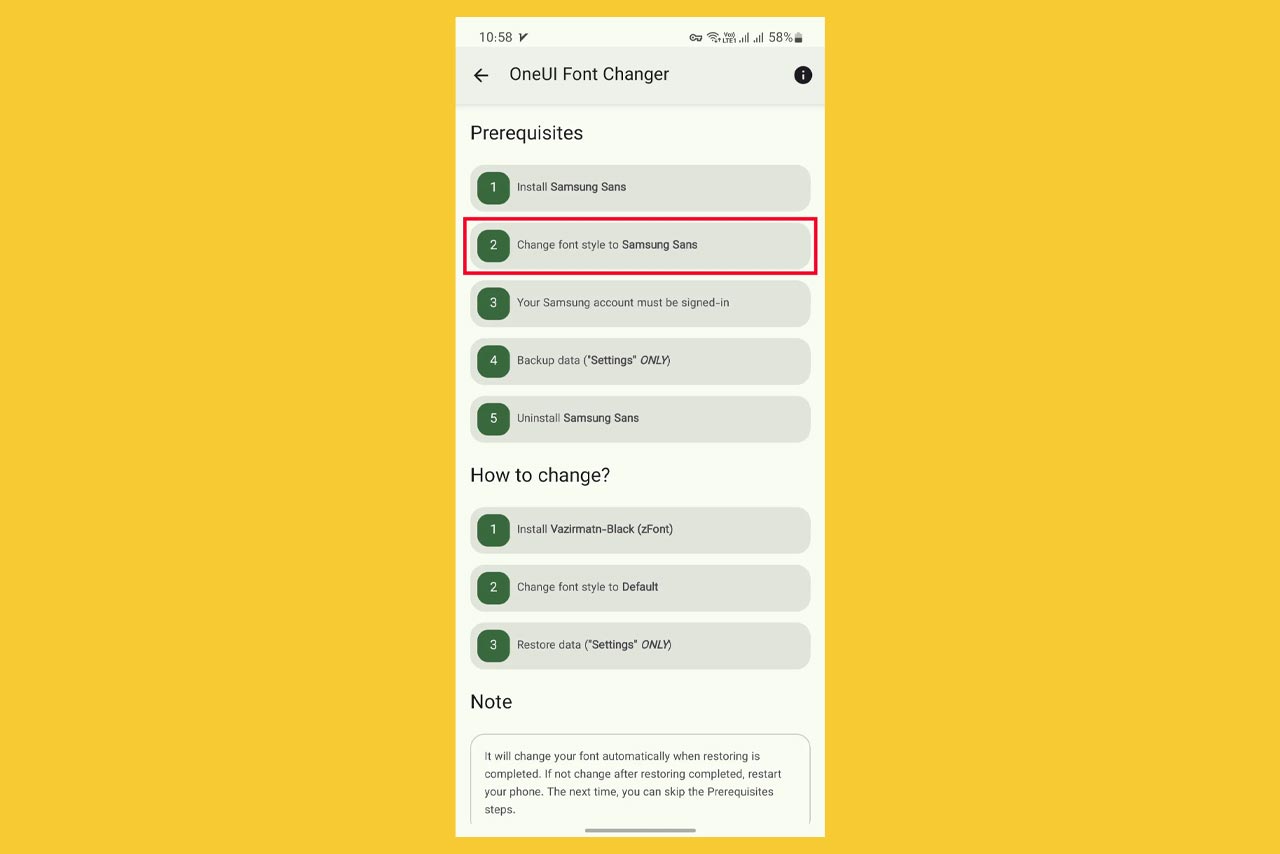
3) روی Your Samsung Account must be signed-in ضربه بزنید؛ تا سامسونگ مطمئن شود وارد حساب کاربری خود شدهاید.
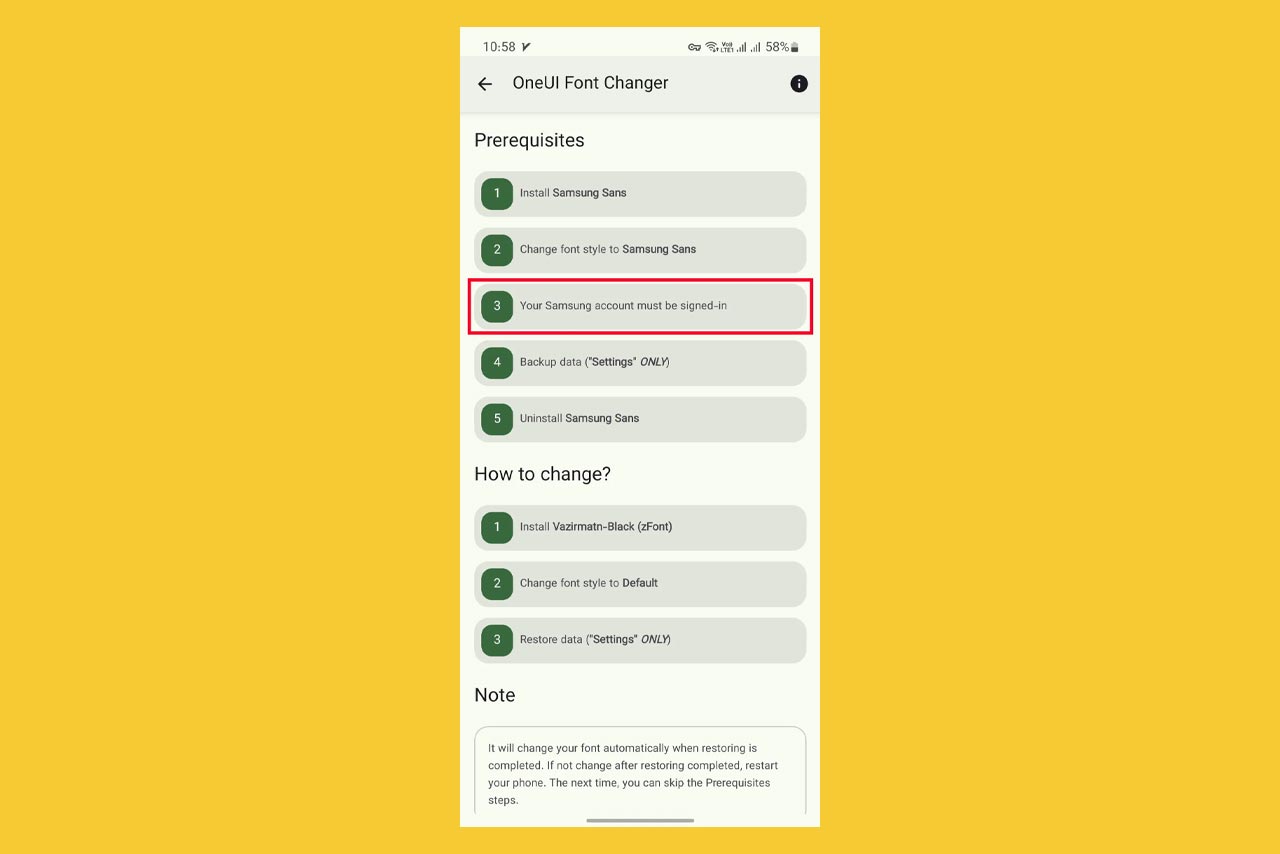
4) اکنون گزینه Backup Data (Only Settings) را انتخاب کرده و از تنظیمات گوشی خود یک نسخه بک آپ تهیه کنید.

5) اکنون باید فونت روی گوشی خودرا پاک کنید، Uninstall Font Name را انتخاب کنید و فونت را حذف کنید.
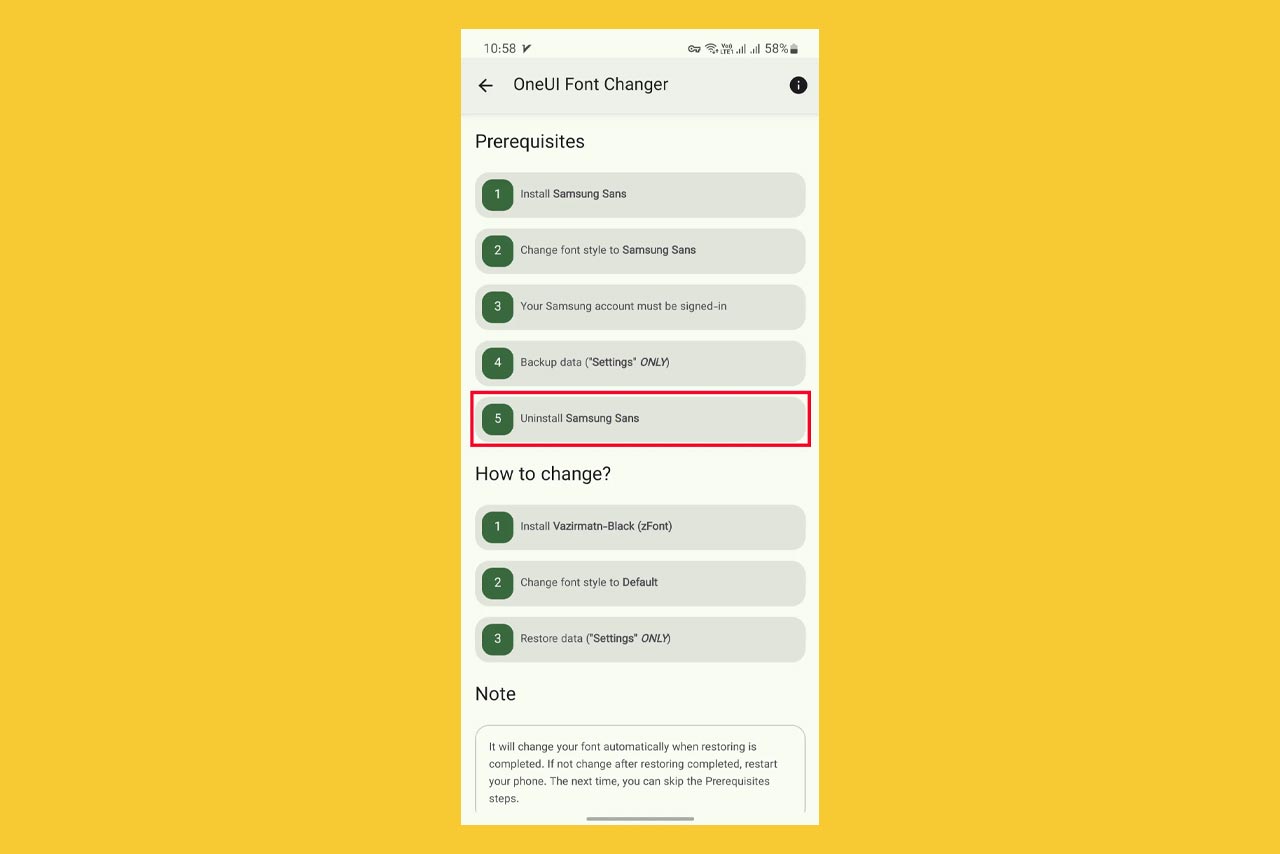
6) به بخش How to Change وارد شوید؛ و فونت مورد نظر را نصب کنید. سپس گزینه Install font name را انتخاب کنید.
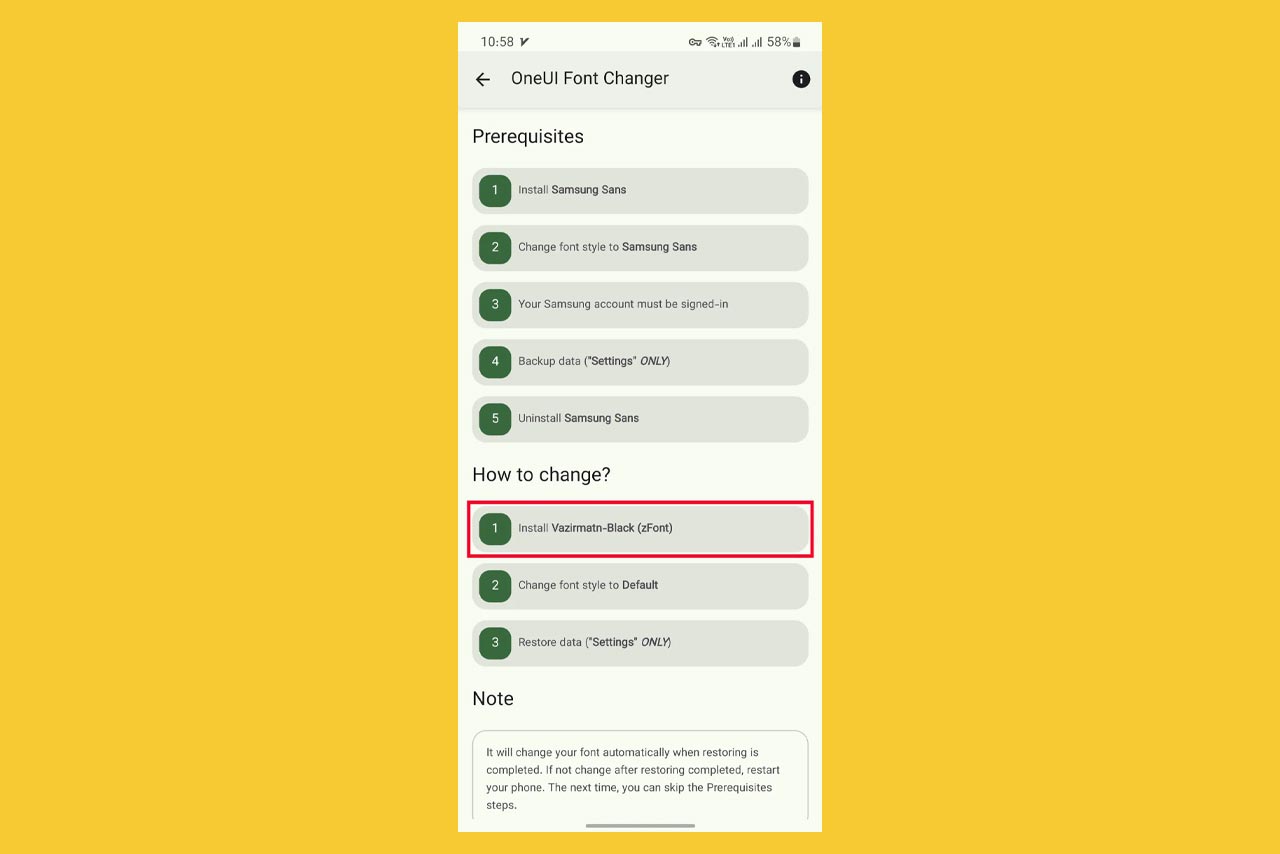
7) در این قسمت گزینه Change the font to Default را انتخاب کنید و سپس گزینه Default را انتخاب کنید تا فونت مورد نظر فونت اصلی گوشی شما شناخته شود.
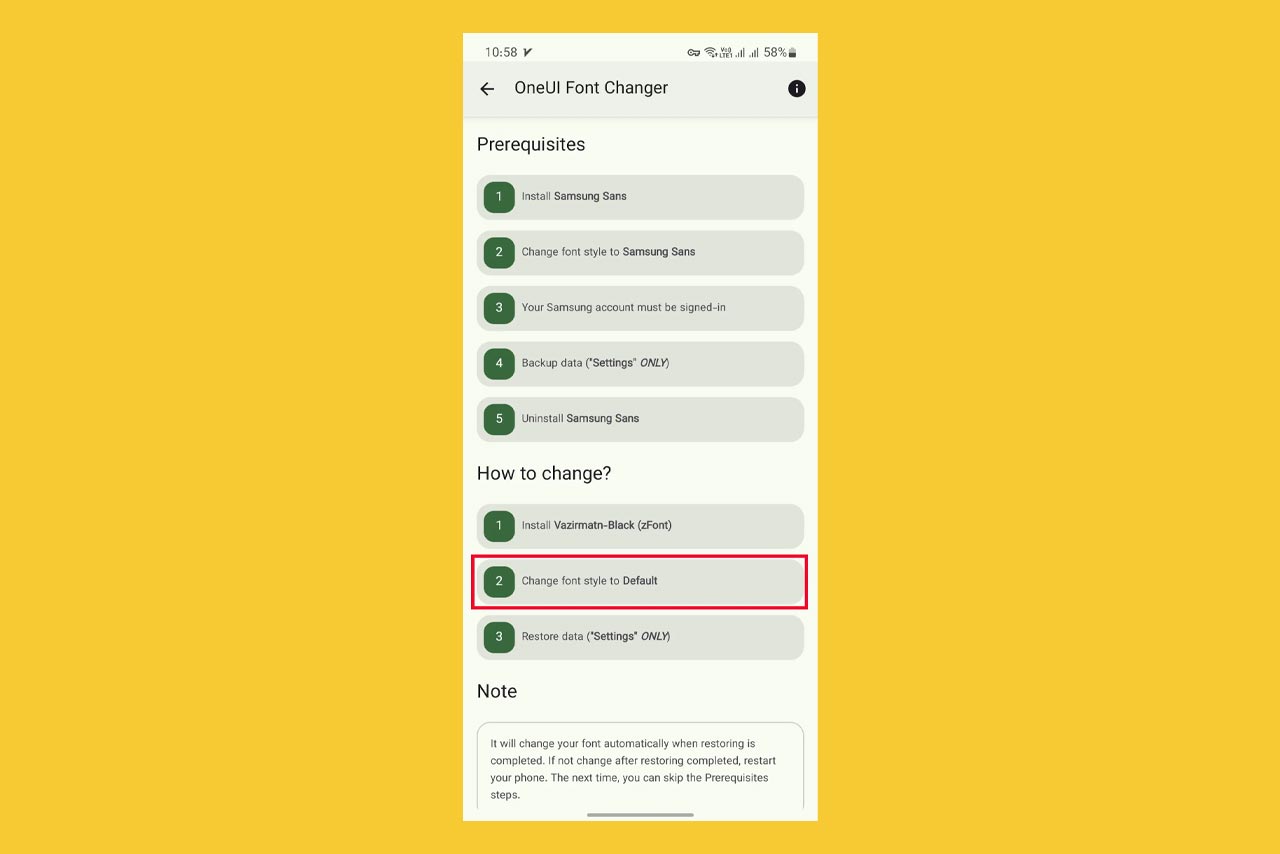
8) در مرحلهی آخر، باید بک آپ Settings را بازیابی کنید. برای این کار، روی Restore Data ضربه بزنید. و گوشی خود را ریستارت کنید.
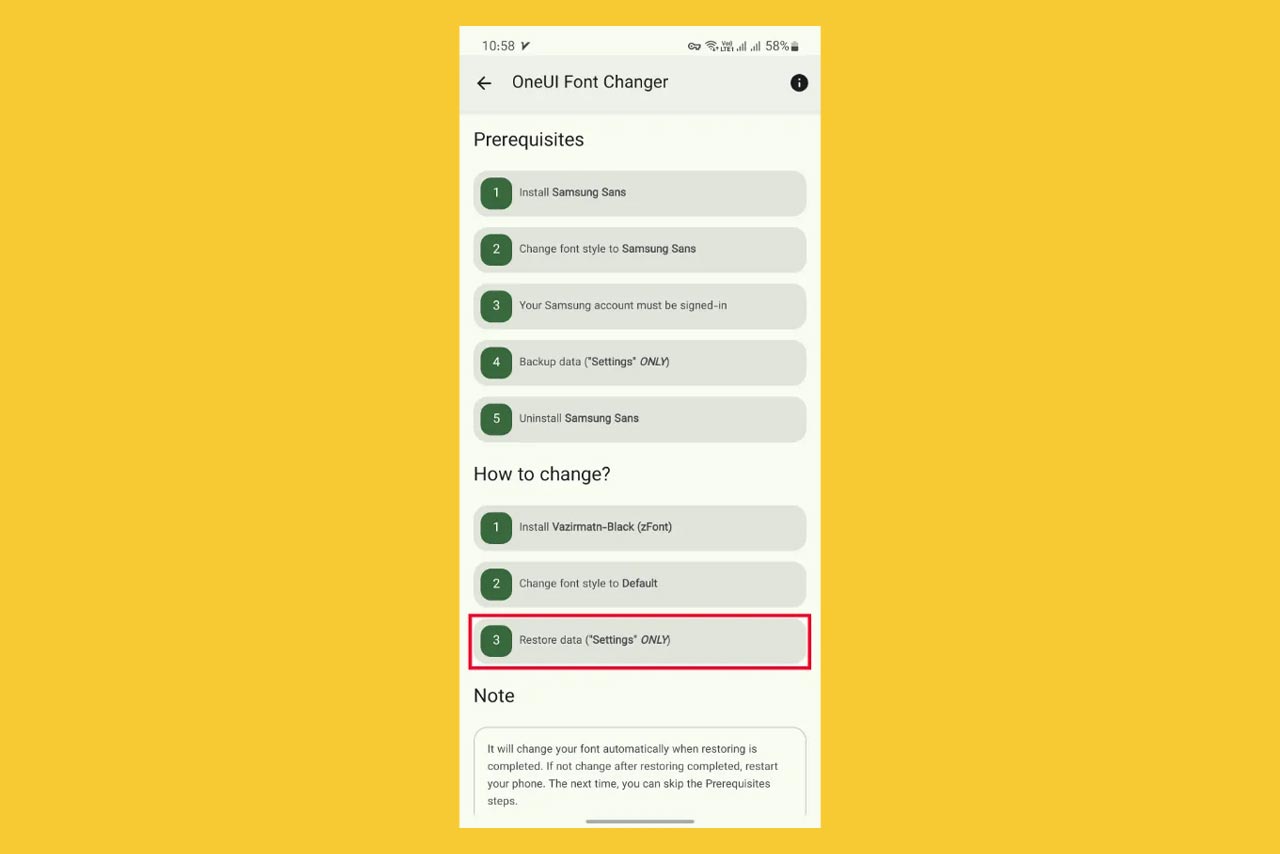
پس از تکمیل مراحل بالا، فونت گوشی تغییر خواهد کرد. شما میتوانید به کمک این برنامه از هر فونت فارسی که میخواهید استفاده کنید. شما از چه برنامهای برای دانلود فونت فارسی برای گوشی سامسونگ خود استفاده کردهاید؟ نظرات و تجریبات خود را با ما به اشتراک بگذارید.
کلیه حقوق این تارنما محفوظ و متعلق به فروشگاه اینترنتی دارا کالا می باشد

 اندازه صفحه نمایشی کوچکتر از استاندارد است!
اندازه صفحه نمایشی کوچکتر از استاندارد است!